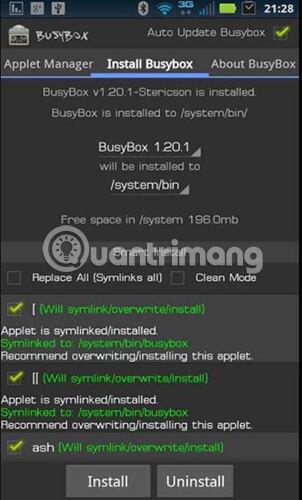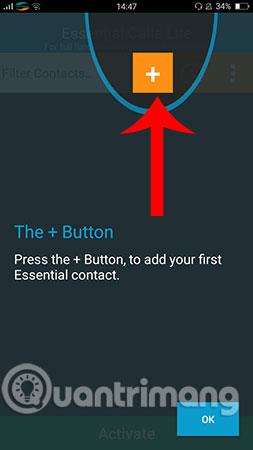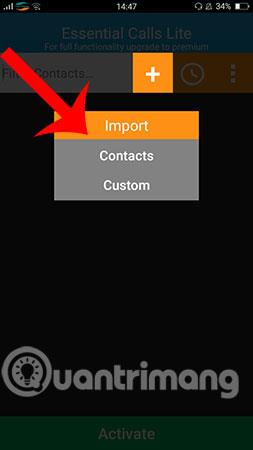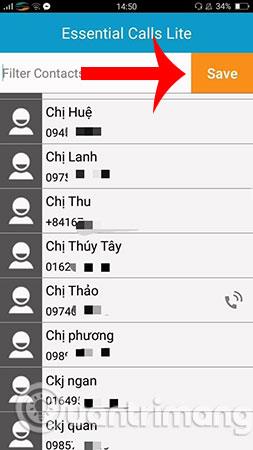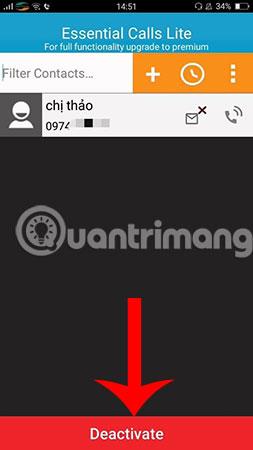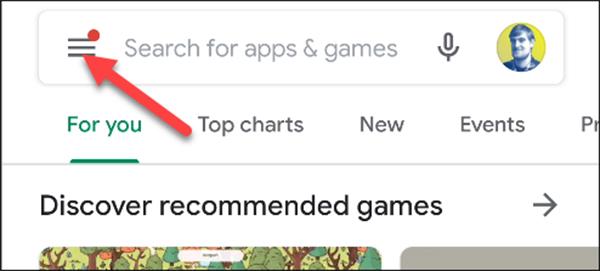Lietojot tālruni, dažreiz tas ir jāiestata klusuma režīmā, lai neietekmētu apkārtējos cilvēkus. Tomēr šādi rīkojoties, jūs varat palaist garām daudzus svarīgus zvanus un ziņas, tāpēc vai ir kāds veids, kā iestatīt zvana režīmu nepieciešamajiem kontaktiem? Atbilde ir jā, ar lietojumprogrammu Essential calls jūs varat pilnībā saņemt paziņojumus par zvaniem no svarīgiem tālruņu numuriem pat tad, kad tālrunis ir klusuma režīmā. Essential Calls Lite palīdzēs jums izveidot savus kontaktus un zvanīt, kad zvana uz šiem numuriem.
Kā iestatīt ārkārtas zvana režīmu, izmantojot būtiskos zvanus
Piezīme. Šis triks tiek izmantots Android tālruņos. Ja izmantojat Android ierīci, varat skatīt tālāk norādītās darbības, lai uzzinātu, kā iestatīt zvana režīmu ārkārtas situācijās, izmantojot lietojumprogrammu Essential Calls.
1. darbība:
Vispirms piekļūstiet tālāk norādītajai saitei, lai lejupielādētu un instalētu lietojumprogrammu Essential Calls savam tālrunim. Lietojumprogramma ir diezgan viegla izmēra un saderīga ar Android versiju 4.2 un jaunāku versiju.
2. darbība:
Pēc veiksmīgas instalēšanas atveriet lietojumprogrammu. Essential Calls galvenajā saskarnē ekrāna augšējā labajā stūrī redzēsit ikonu + . Šī ir funkcija, kas palīdz pievienot jaunu kontaktpersonu, kurai ir nepieciešams, lai ierīce zvanītu, kad ir ienākošs zvans. Noklikšķiniet uz šīs ikonas, lai iestatītu tūlīt.
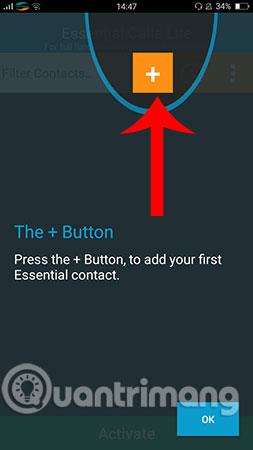
3. darbība:
Nākamajā saskarnē varat ievadīt svarīgu tālruņa numuru, izmantojot kontaktpersonas, vai tieši ievadīt jaunu kontaktpersonu. Kad esat pabeidzis tālruņa numura ievadīšanas darbību, atlasiet Saglabāt , lai programma saglabātu.
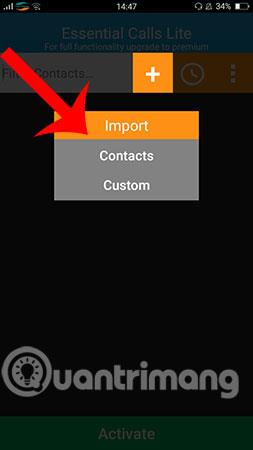
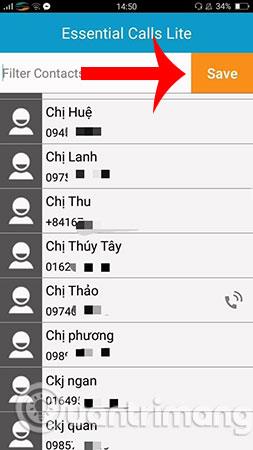
4. darbība:
Aktivizējiet avārijas zvana režīmu ar Essential Calls, atlasot Active . Ja vēlaties izslēgt zvana režīmu, jums vienkārši jānoklikšķina uz pogas Deaktivizēt un esat pabeidzis.

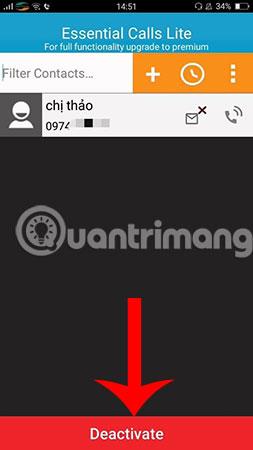
5. darbība:
Iestatiet vibrācijas vai klusuma režīmu katram kontaktam lietojumprogrammas kontaktos. Varat izvēlēties Klusums (klusuma režīms) vai Vibrācija (vibrācijas režīms).
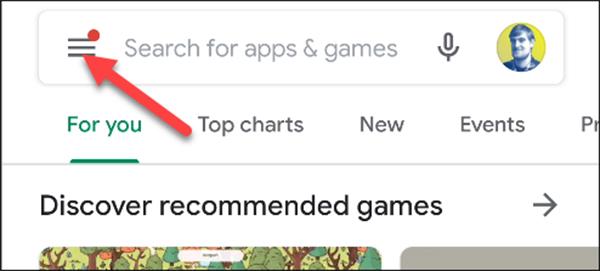
Tātad jūs zināt, kā iestatīt ārkārtas zvanu režīmu, izmantojot lietojumprogrammu Essential calls savā Android tālrunī, vai ne? Veicot tikai dažas vienkāršas darbības, kā norādīts iepriekš, jūs joprojām varat saņemt ārkārtas tālruņa zvanus no noteiktām personām jūsu izveidotajās privātajās kontaktpersonās.
Novēlam veiksmi!
Redzēt vairāk: